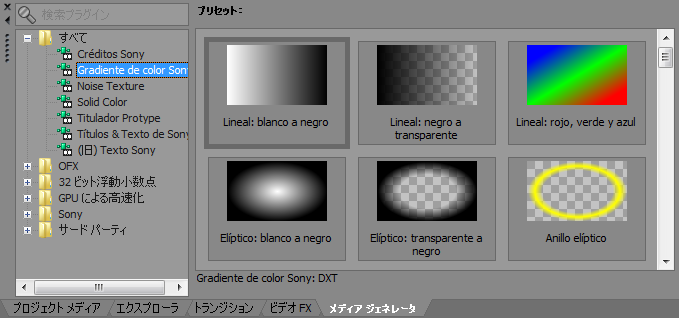ボタンと[折りたたむ]
ボタンと[折りたたむ]  ボタンをクリックし、フォルダを開いたり閉じたりして、プラグイン名を選択してください。右ペインのサムネイル画像は、それぞれ選択したジェネレータの既存のプリセットを表しています。カーソルをプリセットの上に置くと、サンプル アニメーションを表示できます。
ボタンをクリックし、フォルダを開いたり閉じたりして、プラグイン名を選択してください。右ペインのサムネイル画像は、それぞれ選択したジェネレータの既存のプリセットを表しています。カーソルをプリセットの上に置くと、サンプル アニメーションを表示できます。[表示] > [ウィンドウ] > [メディア ジェネレータ]の順に選択すると、[メディア ジェネレータ]ウィンドウの表示を切り替えることができます。このウィンドウを使用して、テキスト、タイトル、背景などを追加したり、生成された他のメディアを追加できます。
左側のペインには、使用できるメディア ジェネレータがそれぞれフォルダに入れて整理された状態で表示されます。[展開]  ボタンと[折りたたむ]
ボタンと[折りたたむ]  ボタンをクリックし、フォルダを開いたり閉じたりして、プラグイン名を選択してください。右ペインのサムネイル画像は、それぞれ選択したジェネレータの既存のプリセットを表しています。カーソルをプリセットの上に置くと、サンプル アニメーションを表示できます。
ボタンをクリックし、フォルダを開いたり閉じたりして、プラグイン名を選択してください。右ペインのサムネイル画像は、それぞれ選択したジェネレータの既存のプリセットを表しています。カーソルをプリセットの上に置くと、サンプル アニメーションを表示できます。
[検索プラグイン]ボックスに入力することで、プラグインを検索できます。例えば、特定の色補正プラグインを探している場合は、ボックスに「色」と入力すれば、名前、説明、またはグループ名に「色」という単語が含まれているプラグインだけが表示されます。
プリセット サムネイルをトラックにドラッグすると、メディアを追加できます。
生成されたメディアの使用方法について詳しくは、"生成されたメディアをプロジェクトに追加"を参照してください。